如何使用ps制作春联洒金底背景?
1、1. 打开ps,新复制一层图层。

2、2. 【图像】->【调整】->【反相】。
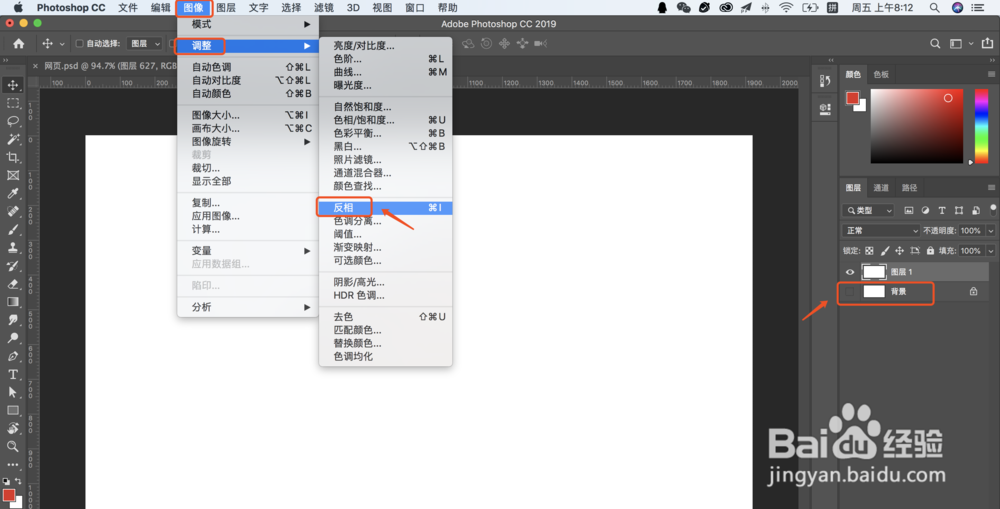
3、3. 添加杂色:【滤镜】->【杂色】- >【添加杂色】,设置合理的颗粒大小。


4、4. 将背景图层解锁,将前景色设置为黑色。

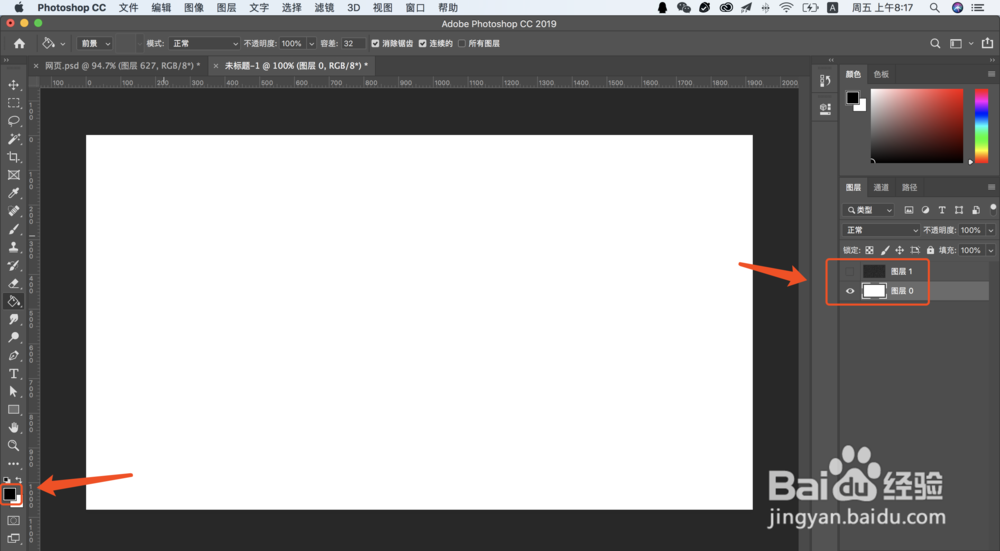
5、5. 【滤镜】->【滤镜库】, 选择【素描】下面的【基底凸现】,设置合理的平滑度,和光照方向设置为左上。
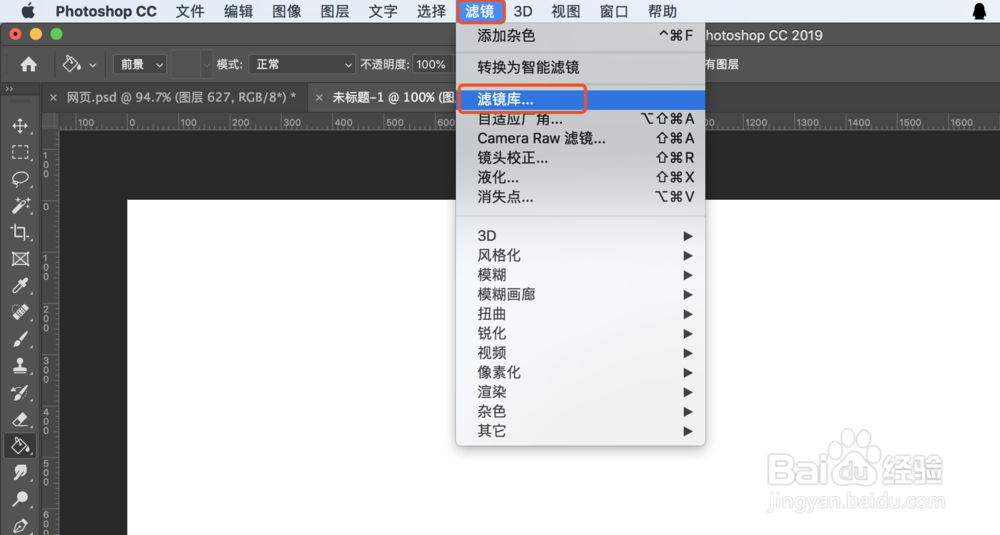

6、6. 【图像】->【调整】->【色相/饱和度】,调整颜色为金色。

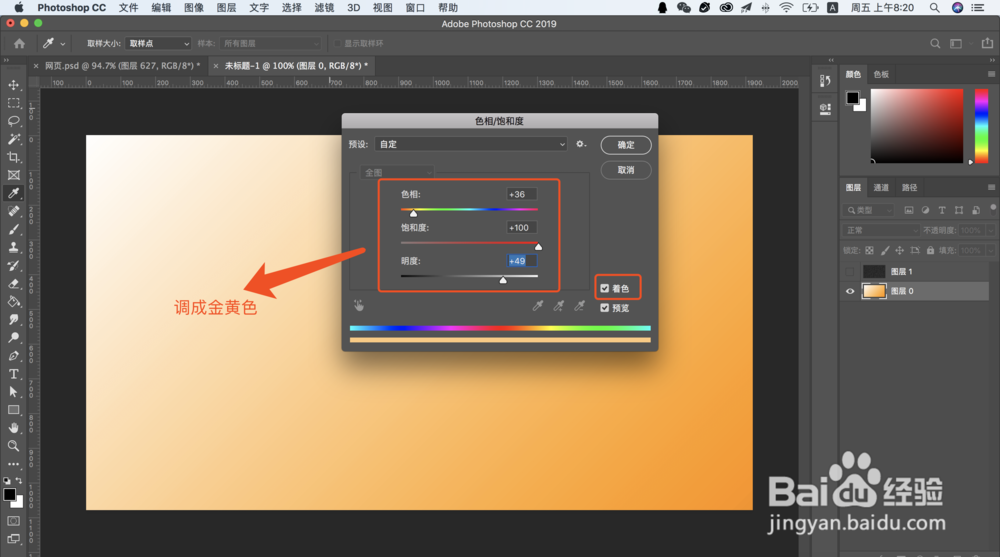
7、7. 新建图层,填充为白色。
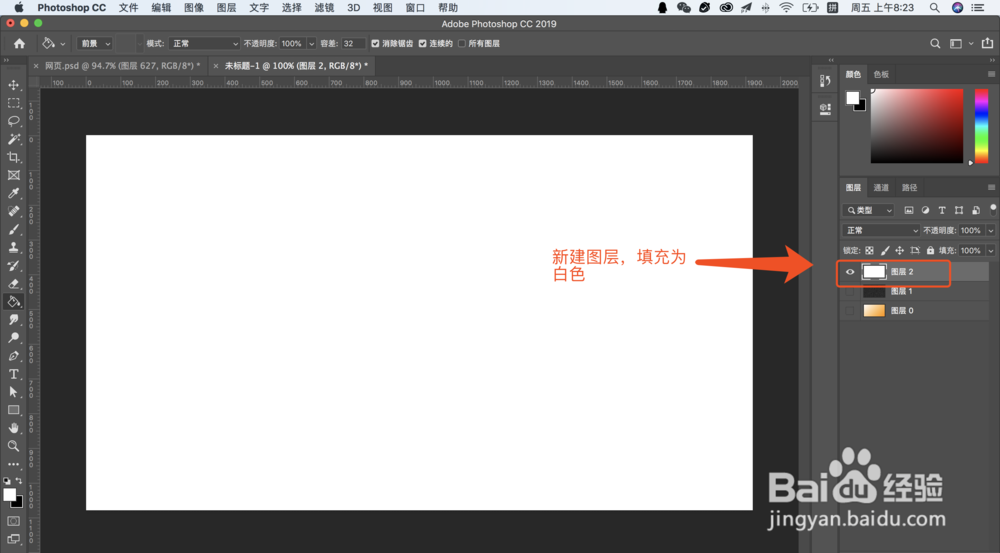
8、8. 【滤镜】->【像素化】->【点状化】。

9、9. 【图像】->【调整】->【阈值】。最后选中图层2中的颗粒部分填充为图层0的颜色,再在下面叠加红色图层即可。

10、10. 如果您觉得有用,记得在下方点击投票、点赞、关注、留言,小编会定期奉上更多的惊喜哦,您的支持才是小编继续努力的动力,么么哒。
声明:本网站引用、摘录或转载内容仅供网站访问者交流或参考,不代表本站立场,如存在版权或非法内容,请联系站长删除,联系邮箱:site.kefu@qq.com。
阅读量:193
阅读量:123
阅读量:58
阅读量:136
阅读量:122